电脑文件拷贝到u盘 如何将文件从电脑拷贝到U盘
更新时间:2023-12-28 09:03:29作者:yang
在数字化时代,电脑已经成为我们生活中不可或缺的工具之一,随着技术的不断发展,电脑文件的存储容量也越来越大,时常我们还是会遇到需要将电脑文件拷贝到U盘的情况。无论是备份重要文件,还是与他人分享资料,将文件从电脑拷贝到U盘已经成为我们日常生活中的常见操作之一。如何高效地完成这一操作呢?本文将为您介绍几种简单易行的方法,帮助您将文件顺利地从电脑拷贝到U盘。
具体步骤:
1.把U盘插入电脑USB接口,并确认电脑已经读取U盘。当电脑上出现了小编标识的图标时表示已读取成功。
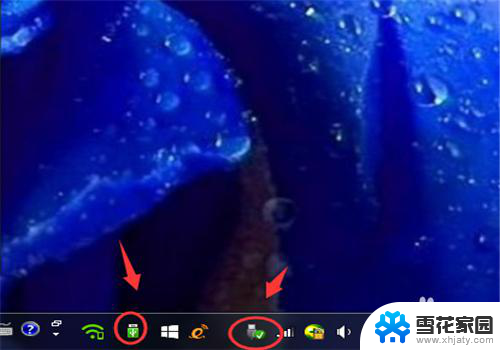
2.【打开U盘方式1】安装了安全软件的电脑,一般可以看到电脑右上角的U盘小助手。点击【打开U盘】,就可以把U盘打开了。

3.这个时候,用鼠标把要拷贝的文件拖拽到U盘即可
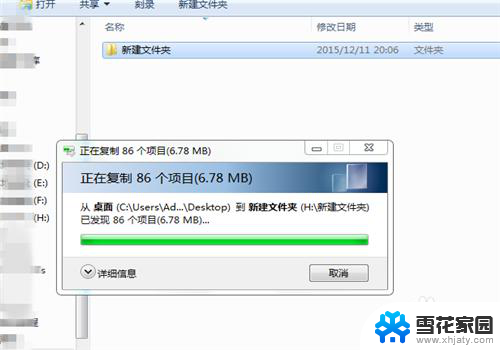
4.【打开U盘方式2】双击桌面上的【计算机】

5.打开【计算机】后,在可移动的存储设备栏目下找到自己的U盘。双击打开,这个时候依然把要复制的文件拖拽到打开的U盘即可。
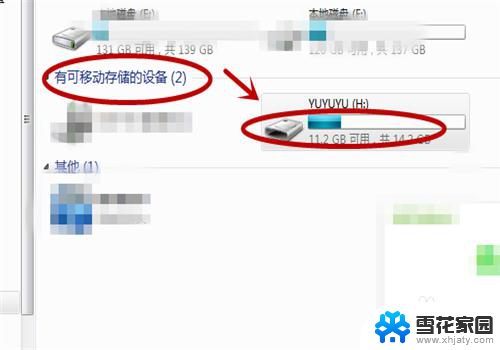
6.如果嫌打开U盘太麻烦,那么在电脑读取U盘后。把鼠标停留在要复制的文件上,再单击右键,把文件发送到自己的U盘即可。
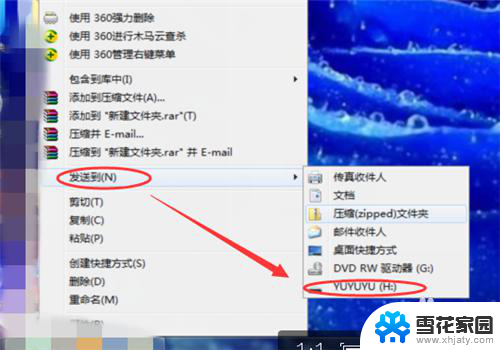
以上就是电脑文件拷贝到u盘的全部内容,如果遇到这种情况,你可以按照以上操作进行解决,非常简单快速,一步到位。
电脑文件拷贝到u盘 如何将文件从电脑拷贝到U盘相关教程
-
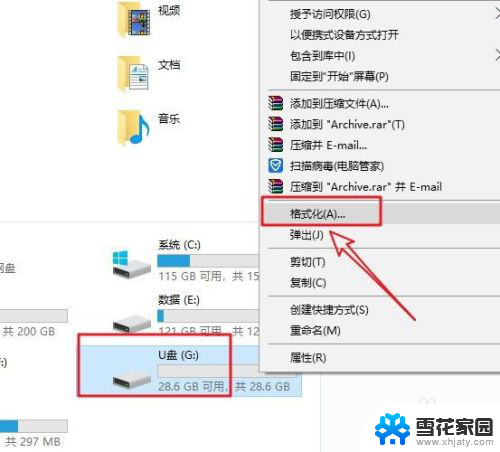 大文件如何拷贝到u盘 U盘如何拷贝大型文件
大文件如何拷贝到u盘 U盘如何拷贝大型文件2024-04-07
-
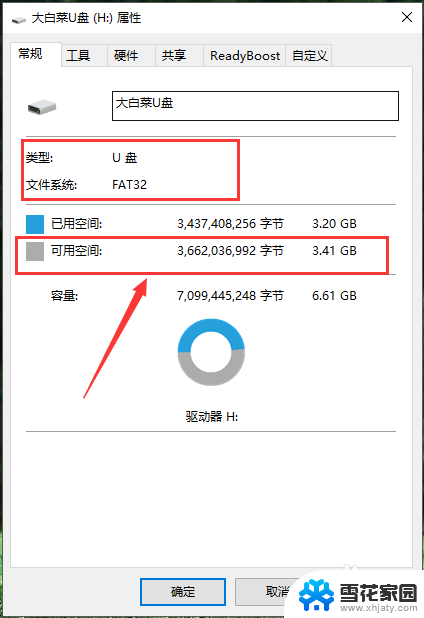 用电脑拷贝到u盘 如何在电脑上拷贝文件到U盘
用电脑拷贝到u盘 如何在电脑上拷贝文件到U盘2024-05-09
-
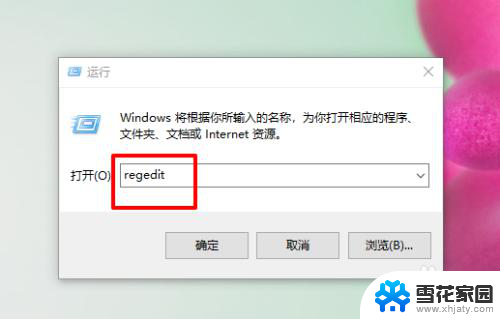 电脑不能拷贝到u盘如何解除 U盘无法复制文件到电脑怎么办
电脑不能拷贝到u盘如何解除 U盘无法复制文件到电脑怎么办2024-05-20
-
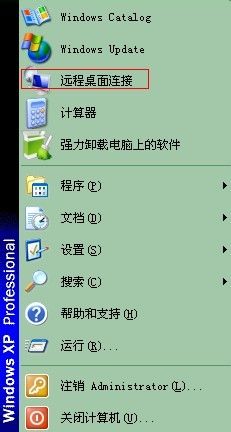 从远程桌面拷贝到本地 远程桌面怎样把文件拷贝到本地
从远程桌面拷贝到本地 远程桌面怎样把文件拷贝到本地2024-02-23
- u盘不能拷贝文件 u盘文件无法复制解决方法汇总
- 往u盘里拷文件显示文件过大怎么办 U盘拷贝文件限制4G问题解决
- u盘单个文什不超4g,移动硬盘有此限制吗? U盘文件拷贝限制4G大小怎么解决
- u盘明明有空间但是提示文件过大 U盘拷贝时提示文件过大怎么解决
- 苹果电脑如何把文件复制到u盘 苹果电脑如何将文件复制到U盘
- u盘文件拷进去再插上就没了怎么找回文件 U盘复制文件后文件不见了怎么找回
- 怎么把ie设置成默认浏览器 如何将IE设置为默认浏览器
- 电脑如何把音乐转换成音频文件 怎样将电脑歌曲格式改为mp3
- 键盘的方向键锁定了 键盘上下左右键解锁方法
- 戴尔笔记本电脑怎么插耳机 电脑怎么连接耳机
- 图片怎么改成ico格式 免费ico格式转换
- 佳能打印g3800怎么使用扫描仪 佳能G3800扫描仪使用方法
电脑教程推荐